7 tipů pro Microsoft Outlook Každý uživatel by měl vědět, jak ušetřit čas
Microsoft Office Microsoft Microsoft Outlook Výhled Hrdina / / April 05, 2021
Poslední aktualizace dne

Microsoft Outlook zůstává jedním z nejpopulárnějších e-mailových řešení na planetě. Je k dispozici na různých platformách, včetně Windows, macOS, Android a iOS / iPadOS. Microsoft Outlook je využíván miliony lidí každý den. Chcete-li, aby byl váš e-mail produktivnější, zvažte tyto tipy Microsoft Outlook pro domácí a firemní použití.
Tipy pro Microsoft Outlook
Samotný e-mail se za poslední roky příliš nezměnil. Odesíláte nové zprávy nebo čtete / odpovídáte na přijatou poštu. Microsoft Outlook nabízí několik nástrojů, díky nimž je používání e-mailů mnohem lepší a efektivnější. Následují naše oblíbené tipy pro Microsoft Outlook.
Vlajky a kategorie
Dva z nejjednodušších způsobů, jak lépe uspořádat nejdůležitější e-maily, jsou použití vlajek a kategorií. Obecně platí, že obě vám umožňují třídit zprávy pro pozdější použití. Oba se však navzájem mírně liší.
Příznaky jsou časově založená připomenutí, která můžete přidat kliknutím pravým tlačítkem myši někam na zprávu a poté výběrem možnosti Navazující. Můžete si vybrat vlajku představující Today, Tomorrow, This Week, Next Week, No Date a Zvyk. Když přidáte příznak, náhled zprávy zezelená a v záhlaví se zobrazí následné oznámení.
V případě potřeby můžete vytvořit vlastní upozornění pro každý příznak kliknutím pravým tlačítkem na zprávu a výběrem Následné kroky> Přidat připomenutí. Chcete-li zobrazit všechny aktuální příznaky v aplikaci Microsoft Outlook, vyberte Zobrazit> Lišta úkolů> Úkoly.
Chcete-li odstranit příznak, klepněte pravým tlačítkem myši na zprávu a poté vyberte Sledovat> Označit jako dokončené.
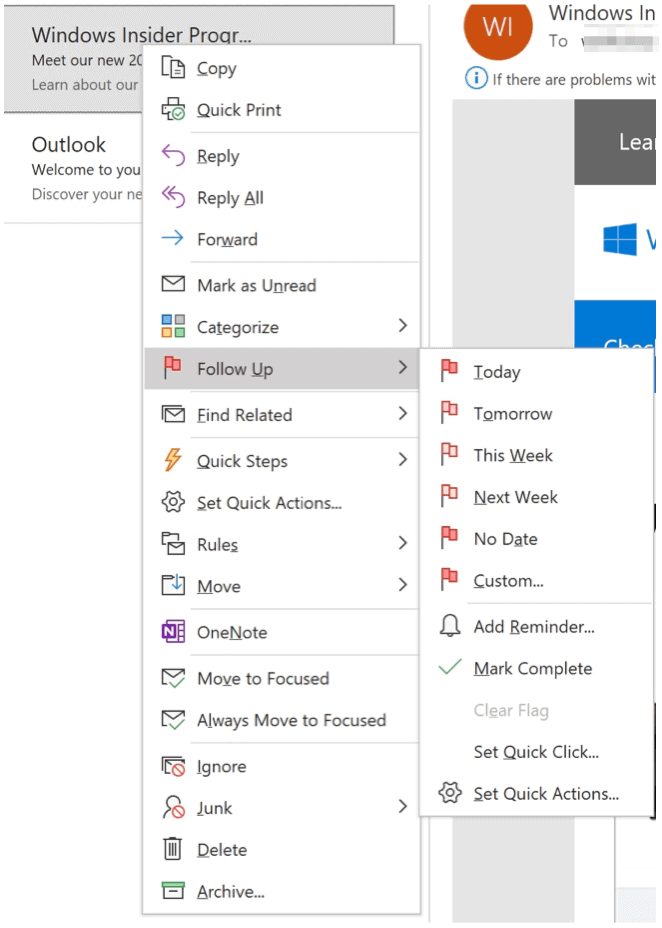
Kategorie umožňují barevně kódovat e-maily většinou pro účely vyhledávání a jsou umístěny kliknutím pravým tlačítkem na zprávu a výběrem Kategorie. Klepněte na Všechny kategorie upravit názvy aktuálních kategorií nebo přidat nové. Jinak vyberte kategorii, kterou chcete použít. Méně je v tomto případě více a doporučuje se používat pouze kategorie, které potřebujete. Pokud například potřebujete pouze tři kategorie, ostatní odstraňte. Můžete také přidat nové později.
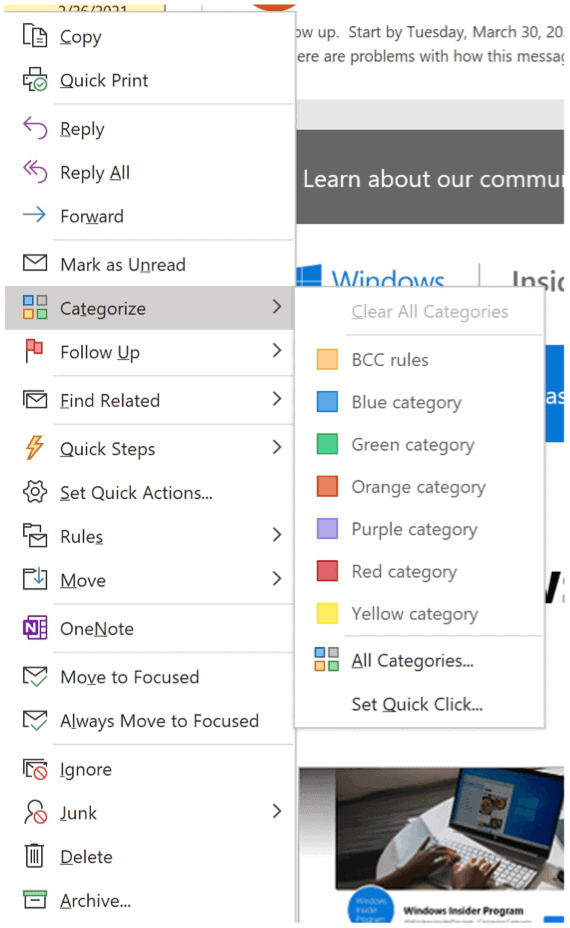
Oblíbené
Přiřazení oblíbených položek přesune poštovní složku do horní části podokna složek. Tyto složky se nezmění jinak, než kde se nacházejí. Spíše než přiřadit oblíbené položky k tradičním složkám, jako jsou Odeslané položky a Odstraněné položky, měli byste tento rozdíl zachovat pouze pro vlastní složky. Chcete-li zobrazit oblíbené položky, ujistěte se, že jste v zobrazení Pošta v aplikaci Microsoft Outlook.
V následujícím příkladu byla vytvořena nová složka Urgent. V této složce jsou e-maily, které vyžadují okamžitou odpověď. Vytvořením oblíbené složky Urgent se nyní nachází v horní části podokna složek.
Chcete-li zapnout / vypnout Oblíbené, klikněte na Zobrazit> Podokno složek> Oblíbené.
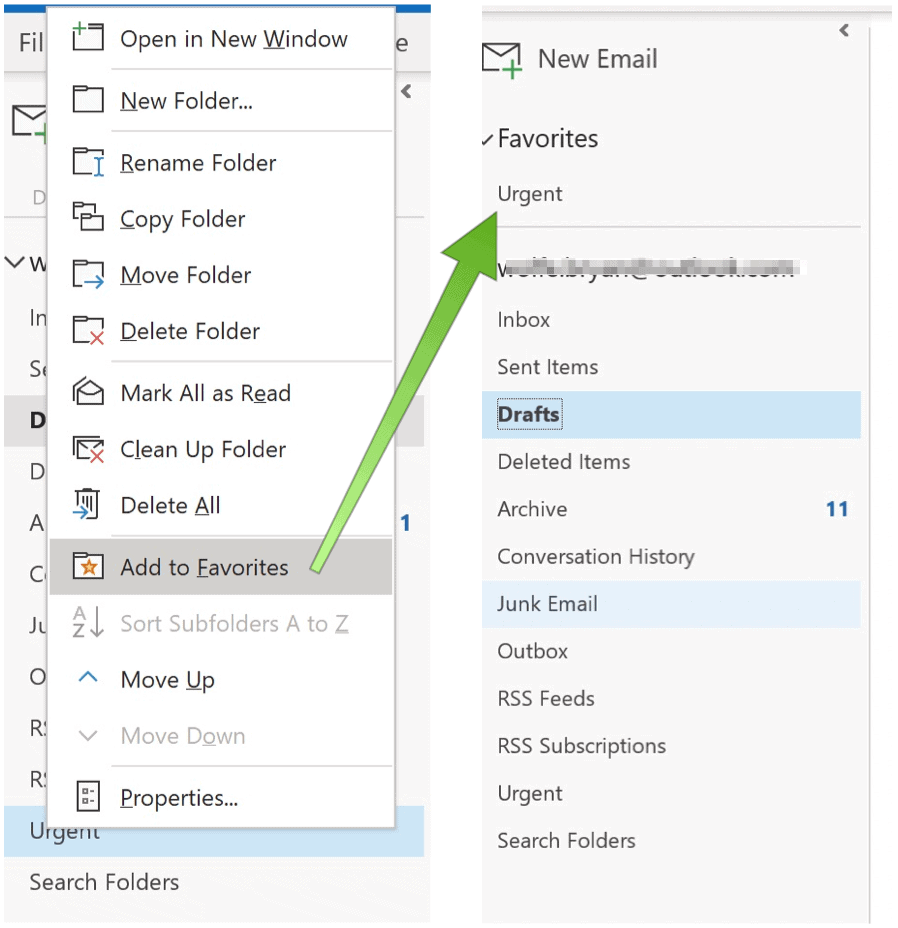
Klávesové zkratky
Jedním z vašich denních cílů by mělo být psát méně a stále dělat stejné množství práce. Jedním ze způsobů, jak toho dosáhnout, je použití zkratek, které jsou k dispozici napříč Microsoft 365. V aplikaci Microsoft Outlook můžete využít následující zkratky:
- Použijte Ctrl + R: Odpověď na e-mail
- Ctrl + Shift + M: Chcete-li vytvořit nový e-mail
- Vyberte Ctrl + 1: Otevření e-mailu:
- Ctrl + 2: Chcete-li otevřít kalendář
- Použijte Ctrl + 3: Otevření kontaktů:
- Ctrl + 4: Otevření úkolů:
Hledáte více? Můžete také použít Rychlé kroky, což vám umožňuje předformátovat a přednastavit e-maily více lidem.
Použijte pravidla
Pravidla jsou další skvělou funkcí aplikace Microsoft Outlook. S pravidly můžete použít pravidla na příchozí a odchozí e-maily. Tímto způsobem můžete své zprávy lépe organizovat, sledovat je nebo si udržovat náskok. Jakmile strávíte čas nastavením svého pravidla, začnete každý den ušetřit obrovské množství času.
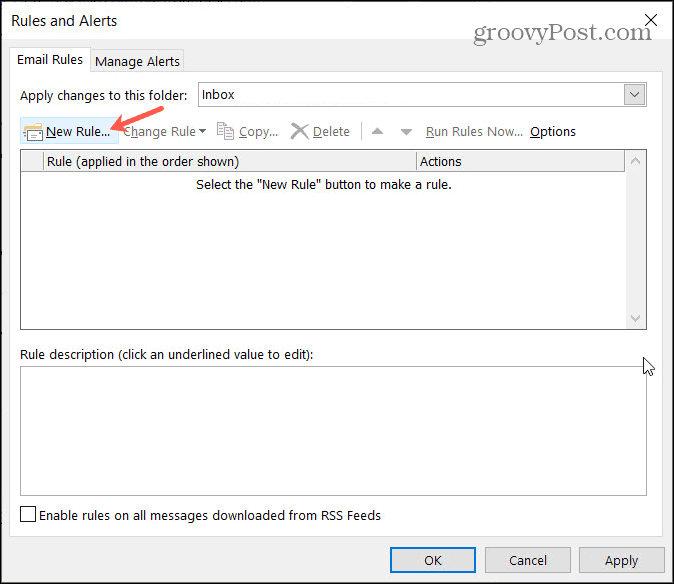
Zpožděné doručování e-mailů
Poslali jste někdy e-mail, jen abyste později zjistili, že obsahuje překlep nebo nesprávné informace? Už jste někdy poslali zprávu nesprávné osobě? S nástrojem pro zpožděné doručování e-mailů v aplikaci Microsoft Outlook můžete mezi psaním a e-mailem a odesláním dát trochu dechu. Nástroj pro zpožděný e-mail je výhodný pro každého, kdo (připouští) dělat chyby ve spěšných zprávách a pro ty, kteří potřebují poslat zprávu v jiný čas nebo den.
Chcete-li tento nástroj použít, vytvořte zprávu v aplikaci Microsoft Outlook jako vždy. Před kliknutím na tlačítko Odeslat zvolte Možnosti> Další na liště nabídek zpráv. Dále vyberte Zpožděná zpráva. V nabídce Vlastnosti vyberte vedle možnosti Nedoručovat před výběrem den a čas, kdy chcete zprávu odeslat, a klikněte na Zavřít.
Neodeslané zprávy zůstávají ve složce Pošta k odeslání v aplikaci Microsoft Outlook, dokud nebudou odeslány. Na zprávy můžete poklepat kdykoli a odeslat je okamžitě nebo v jiném čase.
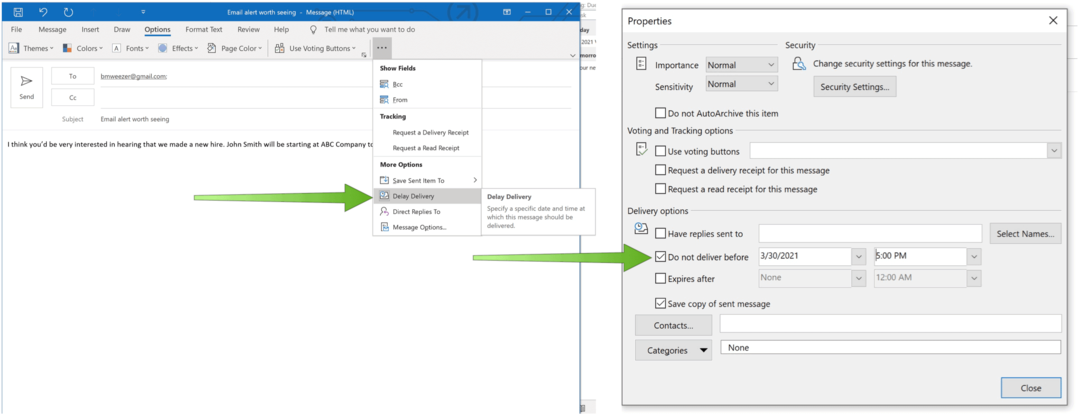
Změna časového pásma
Jakmile pandemie konečně skončí, lidé budou cestovat více na národní i mezinárodní úrovni. Pokud k tomu dojde, budete muset upravit čas v kalendáři Microsoft Outlook. Přitom se ve vašich e-mailech a kalendářích zobrazuje správný čas - dokud je po návratu domů nebude třeba změnit.
V aplikaci Microsoft Outlook zvolte Soubor> Možnosti> Kalendář provedete změny výběrem správného časového pásma.
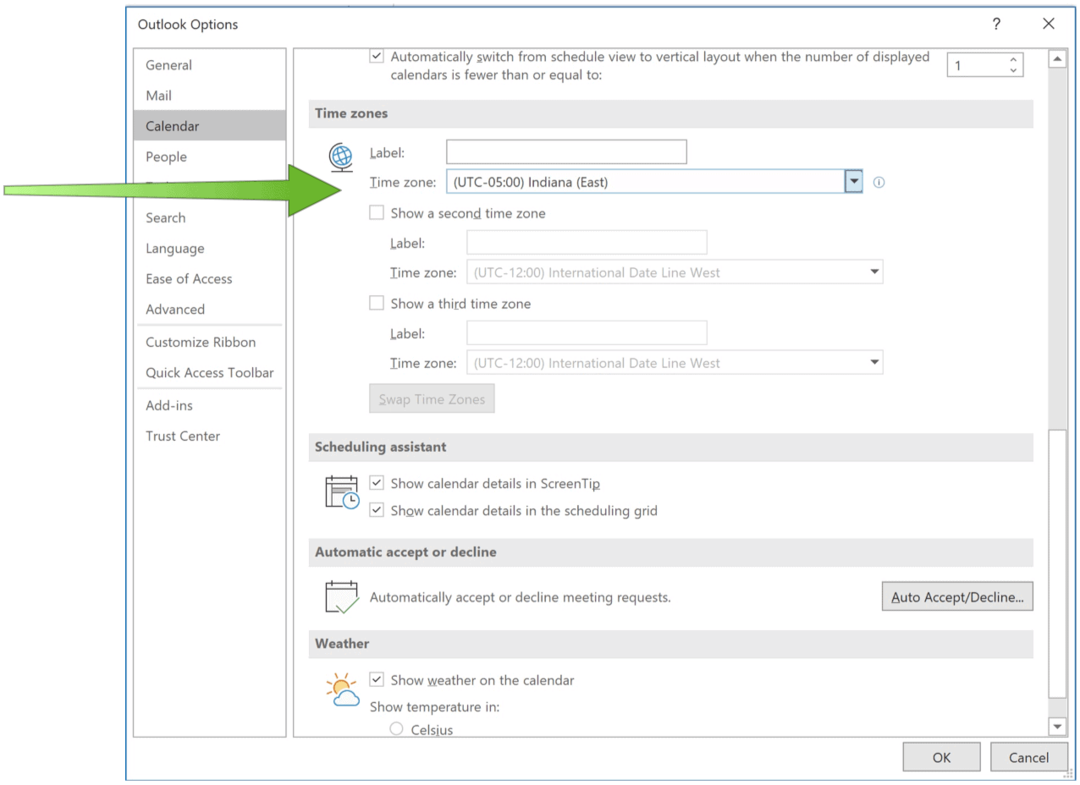
Změňte své časové pásmo
Když cestujete do zahraničí za prací, vaše schůzky a záznamy v kalendáři nebudou zobrazovat správný čas. Chcete-li tento problém vyřešit, budete muset změnit časové pásmo směrem na Soubor> Možnosti> Kalendář. Jakmile to uděláte, vaše e-maily a kalendáře budou mít správný místní čas.
Použijte potvrzení o přečtení a doručení
Konečně jedním z nejlepších tipů aplikace Microsoft Outlook je použití potvrzení o přečtení a doručení. Po aktivaci budete vědět, kdy byl přijat e-mail, nebo zda si příjemce zprávu přečetl. Tuto funkci můžete aktivovat na základě zpráv kliknutím Možnosti> Sledování> Vyžádat potvrzení o doručení nebo Požádejte o potvrzení o přečtení.
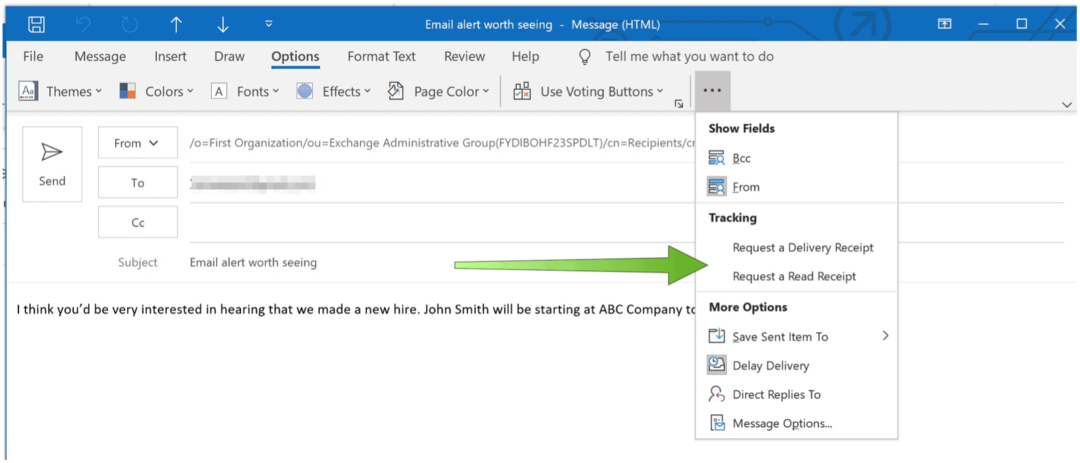
Čtení e-mailů nemusí být dlouhý denní proces. Pomocí těchto tipů pro Microsoft Outlook můžete spravovat své zprávy a pokračovat ve svém dni.
Zatímco čekáš Microsoft One Outlook, dozvědět se víc o Microsoft Outlook na iPadu a jak synchronizovat vaše Outlook Calendar s Google Calendar.
Pro domácí použití Sada Microsoft 365 je v současné době k dispozici ve třech variantách, včetně plánu Family, Personal a Home & Student. Cena prvního je 100 $ ročně (nebo 10 $ / měsíc) a zahrnuje Word, Excel, PowerPoint, OneNote a Outlook pro Mac a je užitečný až pro šest uživatelů. Osobní verze je pro jednu osobu a je 70 USD ročně nebo 6,99 USD měsíčně. Studentský tarif je jednorázový nákup ve výši 150 $ a zahrnuje Word, Excel a PowerPoint.
Firemní uživatelé si mohou vybrat ze základních, standardních a prémiových plánů, počínaje 5 USD na uživatele / měsíc.
